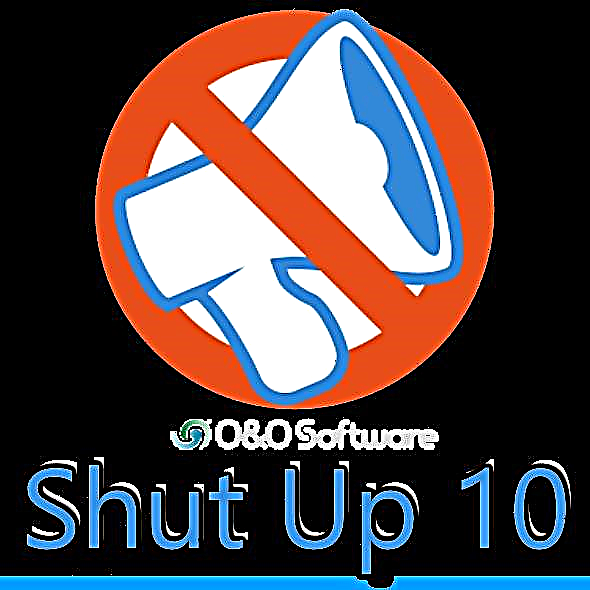د نوي ترلاسه شوي تجهیزاتو سره د بریالي کار لپاره ، د مناسبه چلوونکو نصب کول اړین دي. دا پروسه په څو لارو ترسره کیدی شي.
د HP لیزر جیټ پرو 400 MFP M425DN لپاره د چلوونکو نصب کول
د دې لپاره چې د موټر چلوونکو نصبولو لپاره په ټولو موجوده اختیارونو کې ګډوډي رامینځته نه کړئ ، تاسو باید دوی د کاري وړتیا درجې سره تنظیم کړئ.
طریقه 1: رسمي ویب پا Websiteه
د اړین سافټویر نصبولو لپاره خورا مناسب اختیار. دا پروسه په لاندې ډول ترسره کیږي:
- د تولید کونکي ویب پا Visitه وګورئ.
- په پورتني مینو کې ، برخه کې ځړول "ملاتړ". په لیست کې چې خلاصیږي ، غوره کړئ "برنامې او چلوونکي".
- په نوې پا Onه کې ، د وسیله نوم دننه کړئ
د HP لیزر جیټ پرو 400 M425DN MFPاو د لټون ت buttonۍ باندې کلیک وکړئ. - د لټون پایلو پراساس ، د دې لپاره د اړین وسیلې او سافټویر سره به یوه پا displayedه ښکاره شي. که اړتیا وي ، تاسو کولی شئ په اوتومات ډول ټاکل شوی OS بدل کړئ.
- پا theه ښکته کړئ او د ډاونلوډ لپاره د شته اختیارونو په منځ کې ، برخه وټاکئ "چلونکی"، کوم چې اړین برنامه لري. د دې ډاونلوډ کولو لپاره ، کلیک وکړئ ډاونلوډ.
- د فایل پورته کولو پای ته انتظار وکړئ او بیا یې چالان کړئ.
- لومړی ، برنامه به د جواز تړون متن سره یوه کړکۍ وښیې. د نصبولو ته ادامه ورکولو لپاره ، تاسو اړتیا لرئ چې وروسته بکس چیک کړئ "د جواز تړون لوستلو وروسته ، زه دا منم".
- بیا به د ټولو نصب سافټویر لیست به وښودل شي. د دوام لپاره ، کلیک وکړئ "بل".
- وروسته ، د وسیله لپاره د پیوستون ډول مشخص کړئ. که چیرې پرنټر د USB نښلونکي په کارولو سره په کمپیوټر کې وصل وي ، نو اړونده انتخاب ته څنګ کې بکس وګوره بیا کلیک وکړئ "بل".
- برنامه به د کارونکي وسیله کې نصب شي. وروسته لدې ، تاسو کولی شئ د نوي تجهیزاتو سره کار پیل کړئ.







2 میتود: د دریمې ډلې سافټویر
د چلوونکو نصبولو لپاره دوهم اختیار ځانګړي سافټویر دی. د دې میتود ګټه د دې استثنایی ده. دا ډول برنامې د کمپیوټر ټولو برخو لپاره د چلوونکو نصبولو تمرکز کوي. په دې دنده کې د سافټویر لوی شمیر متمرکز دی. د دې برنامې برخې اصلي استازي په جلا مقاله کې ورکړل شوي.
نور ولولئ: د چلوونکو نصبولو لپاره نړیوال سافټویر

موږ باید د داسې برنامو لپاره یو انتخاب هم په پام کې ونیسو - د ډرایورپیک حل. دا د عادي کاروونکو لپاره مناسب دی. د دندو په مینځ کې ، د اړین سافټویر ډاونلوډ او نصبولو برسیره ، د ستونزو په صورت کې د سیسټم بیرته راګرځولو وړتیا ده.
نور ولولئ: د ډرایورپیک حل څخه څنګه کار واخیستل شي
3 میتود: د آلې ID
د موټر چلوونکو نصبولو لپاره لږ ښه پیژندل شوی اختیار ، ځکه چې د برنامه معیاري ډاونلوډ پرځای ، کوم چې پخپله به اړین سافټویر ومومي او ډاونلوډ کړي ، کارونکي به دا پخپله ترسره کړي. د دې کولو لپاره ، تاسو اړتیا لرئ د سیسټم په کارولو سره د آلې پیژندونکی ومومئ وزله سمبالګر او یو له موجوده سایټونو څخه لیدنه وکړئ چې د ID پراساس ، د مناسب چلونکو لیست څرګندوي. د HP لیزر جیټ پرو 400 MFP M425DN لپاره ، لاندې ارزښتونه باید وکارول شي:
USBPRINT w هیولټ - پیکارډ ایچ پی

نور ولولئ: د ID په کارولو سره د وسیلې لپاره د چلوونکو موندلو څرنګوالی
طریقه 4: د سیسټم وسیلې
د ضروري ډرایورونو موندلو او نصب کولو وروستی میتود به د سیسټم وسیلو کارول وي. په هرصورت ، دا اختیار د پخوانیو په څیر اغیزناک ندی ، مګر دا د پاملرنې مستحق دی.
- لومړی خلاص کړئ د کنټرول پینل. تاسو کولی شئ دا سره ومومئ پیل.
- د ترتیباتو موجود لیست څخه ، برخه ومومئ "وسایل او غږ"په کوم کې چې تاسو غواړئ برخه خلاص کړئ وسیلې او چاپګرونه وګوره.
- هغه کړکۍ چې خلاصیږي په پورتني مینو کې توکي لري چاپګر زیات کړئ. خلاص یې کړه.
- بیا وروسته ، کمپیوټر به د وصل شوي وسیلو لپاره سکین شي. که چیرې پرنټر د سیسټم لخوا کشف شي ، یوازې په هغې کلیک وکړئ او بیا ت theۍ فشار ورکړئ "بل". د پایلې په توګه ، اړین نصب به ترسره شي. په هرصورت ، نه هرڅه په اسانۍ سره پرمخ ځي ، ځکه چې سیسټم ممکن وسایل ونه موندل شي. پدې حالت کې ، تاسو باید برخه وټاکئ او خلاص کړئ "اړین چاپګر نه دی لیست شوی.".
- سیسټم به پخپله سیمه ایز پرنټر اضافه کولو وړاندیز وکړي. د دې کولو لپاره ، مناسب توکي غوره کړئ او فشار ورکړئ "بل".
- کارونکي ته به فرصت ورکړل شي چې هغه بندر وټاکي چې چیرې پرنټر سره وصل دی. د دوام لپاره ، کلیک وکړئ "بل".
- اوس تاسو باید وسیله وټاکئ چې اضافه شي. د دې کولو لپاره ، لومړی جوړونکی وټاکئ - HPاو بیا سم ماډل ومومئ د HP لیزر جیټ پرو 400 MFP M425DN او بل توکي ته لاړ شه.
- دا د نوي چاپګر نوم لیکلو لپاره پاتې دی. دمخه ثبت شوي معلومات په اوتومات ډول نشي بدلیدلی.
- د نصب کولو پیل کولو لپاره وروستی ګام د پرنټر شریکول دي. پدې برخه کې ، انتخاب کارونکي ته پریښودل کیږي.
- په پای کې ، د نوې وسیلې د بریالي نصب په اړه د متن سره یوه کړکۍ به وښودل شي. د تایید لپاره ، کارن کولی شي د ازمونې پا printه چاپ کړي. د وتلو لپاره ، کلیک وکړئ وشو.










د مطلوب ډرایورانو ډاونلوډ او نصب کولو پروسه په مختلفو لارو ترسره کیدی شي. کوم یو چې خورا مناسب وي په کارونکي پورې اړه لري.